Napraw kod błędu zespołów Microsoft 80090016 Zaufany moduł platformy twojego komputera nieprawidłowo działał
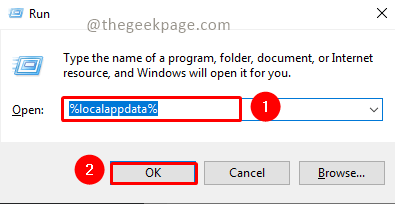
- 1322
- 304
- Igor Madej
MS Teams to zaufana platforma do komunikacji, rozmowy lub dzwonienia z kolegami z drużyny i kolegami. Błąd zespołów MS z kodem błędu 80090016 z komunikatem Zaufany moduł platformy twojego komputera został nieprawidłowo działający może prowadzić do trudności w zalogowaniu się. Aplikacja nie pozwoli ci się zalogować, dopóki kod błędu nie zostanie rozwiązany. Jeśli napotykasz takie wiadomości podczas otwierania zespołów MS lub innej aplikacji Microsoft, ten artykuł może poprowadzić Cię do rozwiązania problemu.
Spis treści
- Fix 1 - Usuń Microsoft.Aad.Folder BrokerPlugin
- Napraw 2 - Usuń poświadczenia Microsoft Office i spróbuj ponownie
- Fix 3 - Usuń folder pamięci podręcznej zespołu Microsoft
- Fix 4 - Edytuj wartość włączania w edytorze rejestru
Napraw 1 - Usuń Microsoft.Aad.Folder BrokerPlugin
Krok 1: Naciśnij Win + r Kombinacja kluczów, typ %LocalAppdata%, i naciśnij OK.
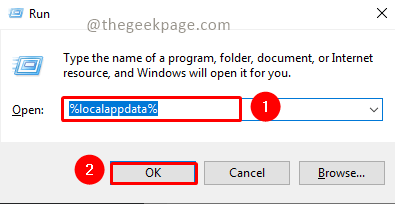
Krok 2: Przewiń w dół, aby znaleźć Pakiety teczka. Otwórz to.
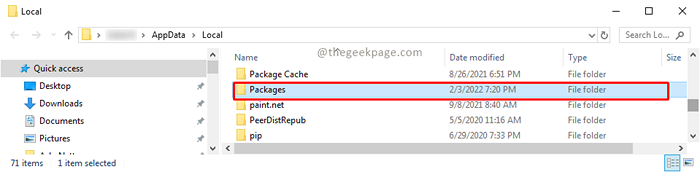
Krok 3: Przewiń w dół i wybierz Microsoft.Aad.BROKERPLUGIN_CW5N1H2TXYEWY. Skopiuj folder i wklej go na pulpicie.
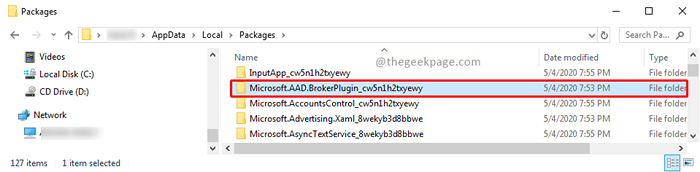
Notatka: Będziesz musiał utworzyć kopię zapasową folderu na wypadek, gdyby coś poszło nie tak, możesz przywrócić oryginalny folder.
Krok 4: Teraz, usuwać Microsoft.Aad.BROKERPLUGIN_CW5N1H2TXYEWY teczka. Wybierz folder i naciśnij usuwać przycisk. Naciskać Kontynuować za zgodą dostępu do usunięcia działania.
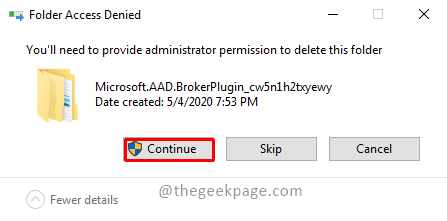
Notatka: Jeśli nie masz zgody administratora, być może będziesz musiał zalogować się, a użytkownik ma zgodę administratora na wykonanie tego działania. Możesz odwołać artykuł, jak przełączyć typ konta użytkownika między standardem na administrator w systemie Windows 11, aby przełączać się między kontami użytkowników.
Krok 5: Teraz możesz otworzyć się i otworzyć Zespoły MS aplikacja.
Po prostu sprawdź, aby moja organizacja zarządzała moim urządzeniem i kliknij OK.
Jeśli ponownie napotkasz ten błąd, po prostu kliknij Nie, zaloguj się do tej aplikacji tylko
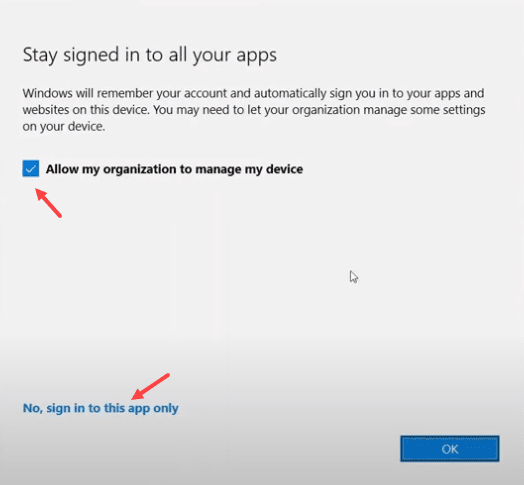
Kliknij w link Nie tylko nie chce się zalogować do tej aplikacji . Problem rozwiązany
Napraw 2 - Usuń Poświadczenia Microsoft Office i spróbuj ponownie
1 - Otwarty panel sterowania
2 -Zrób na pewno Zobacz: kategoria jest zaznaczona.
3 - Teraz kliknij Konta użytkowników
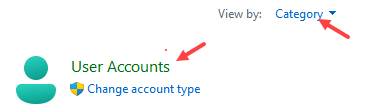
4 - Kliknij Menedżer poświadczeń
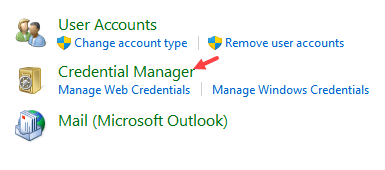
5 - Kliknij poświadczenia systemu Windows
6 - Teraz poszerz wszystkie poświadczenia Microsoft Office i kliknij usunąć Aby usunąć je wszystkie
7 -Teraz wyloguj się i zaloguj się ponownie w aplikacji Microsoft Teams.
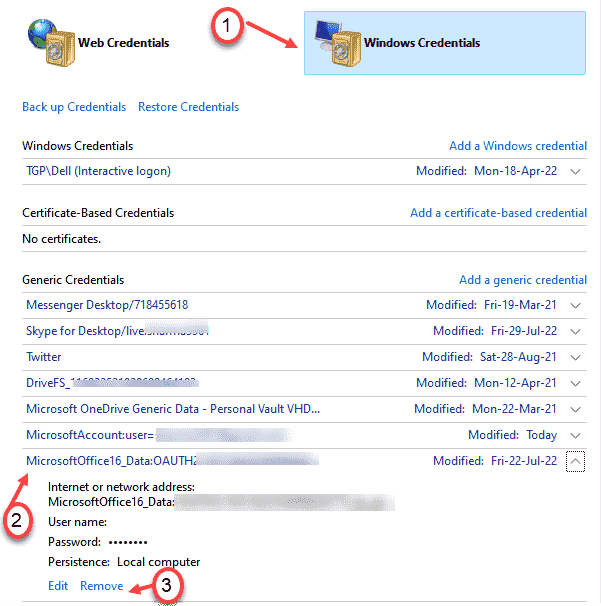
Fix 3 - Usuń folder pamięci podręcznej zespołu Microsoft
1 - Przed przystąpieniem do kroków zamknij zespoły Microsoft
2 -now, otwarty URUCHOMIĆ uderzając Okna I R klucze razem za pomocą klawiatury
3 - Teraz skopiuj i wklej podaną poniższą ścieżkę w polu tekstowym pola run i naciśnij klawisz Enter
%AppData%\ Microsoft \ Teams
4 - Teraz wejdź do następujących folderów jeden po drugim folderu Teams i usuwać wszystkie pliki.
- BLOB_STORAGE
- Pamięć podręczna
- bazy danych
- Gpucache
- Indexeddb
- Lokalny magazyn
- TMP
- pamięć podręczna aplikacji A potem wejdź do środka Pamięć podręczna
5 -Uruchom ponownie Twój komputer i otwarty Zespoły Microsoft Ponownie
Fix 4 - Edytuj wartość włączania w edytorze rejestru
1 - Wyszukaj Redaktor rejestru W polu wyszukiwania komputera Windows
2 -Now, kliknij Redaktor rejestru otworzyć rejestr.
3 -Teraz po prawej stronie Utwórz nową wartość DWORD 32 -bitową, klikając pustą przestrzeń po prawej stronie, a następnie unosząc mysz na nową, a następnie klikając wartość DWORD 32 -bitową
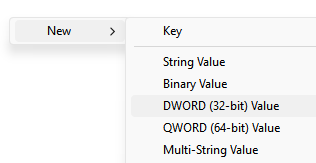
4 -Now, nazwij ten nowy klucz DWORD Ulepszanie
5 -podwójnie kliknij Ulepszanie i zmień dane dotyczące wartości na 0
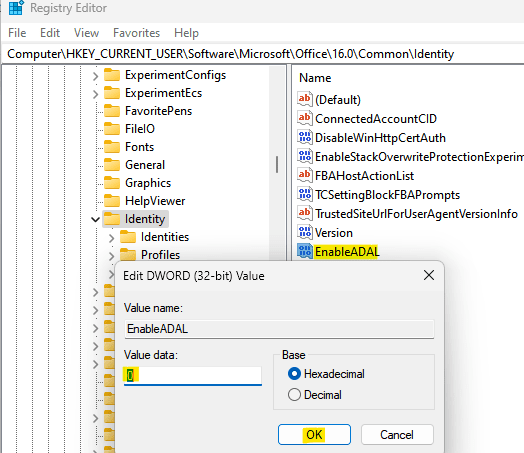
6 -Wykształcić redaktor i uruchom ponownie Twój komputer.
Teraz ponownie otwórz zespoły.
Teraz możesz użyć zespołów MS lub dowolnej innej aplikacji Microsoft do wykonania codziennych zadań. Mam nadzieję, że błąd zostanie rozwiązany. Proszę o komentarz i daj nam znać. Dziękuję za przeczytanie!!
- « Napraw niebieski kod błędu ekranu Whea_uncorrectable_error w systemie Windows 10/11
- Jak naprawić zły błąd obrazu 0xc0000020 w systemie Windows 11/10 »

